Win7系统安装U盘教程(详解Win7系统安装U盘的步骤与技巧)
在安装或重装电脑的过程中,使用U盘安装系统已经成为了一种常见的选择。Win7系统作为广泛使用的操作系统之一,本文将详细介绍如何利用U盘来安装Win7系统,帮助读者轻松完成系统安装。

一:准备所需工具及材料
在进行Win7系统安装前,需要准备一台可用电脑、一个容量不小于8GB的U盘、Win7系统镜像文件(ISO格式)以及一个可用的ISO镜像制作工具。
二:下载并安装ISO镜像制作工具
在官方或信任的软件下载网站上下载并安装一个ISO镜像制作工具,如Rufus或WindowsUSB/DVDDownloadTool。这些工具可以帮助将Win7系统镜像文件制作成可启动的U盘。
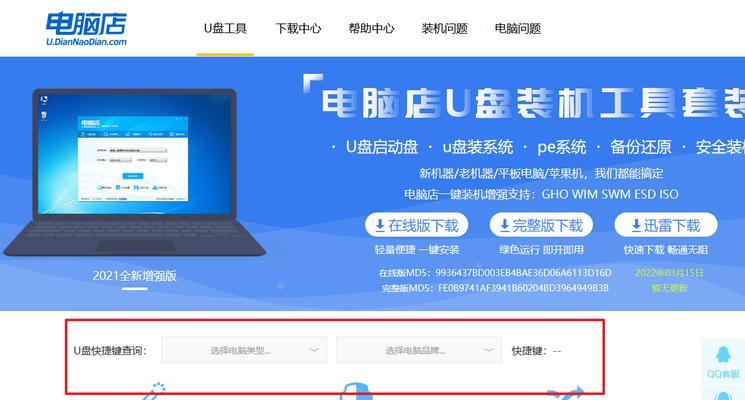
三:插入U盘并打开ISO镜像制作工具
将准备好的U盘插入电脑的USB接口,并打开所安装的ISO镜像制作工具。
四:选择Win7系统镜像文件
在ISO镜像制作工具中选择Win7系统镜像文件的存放路径,确保选择正确的文件以避免错误。
五:选择U盘作为目标设备
在ISO镜像制作工具中选择U盘作为目标设备,确保不会误操作导致系统文件损坏。

六:设置U盘格式和分区
ISO镜像制作工具会自动检测U盘的格式和分区情况,如果需要对U盘进行格式化或分区,可以按照工具的提示进行操作。
七:开始制作可启动U盘
确认所有设置正确后,点击ISO镜像制作工具中的“开始”或类似按钮,开始制作可启动的U盘。
八:等待U盘制作完成
根据U盘的容量和电脑配置,制作可启动U盘的时间会有所不同。在制作过程中,不要移除U盘或关闭ISO镜像制作工具。
九:重启电脑并进入BIOS设置
当U盘制作完成后,重启电脑,并按下相应的按键(通常是F2、F8、F10或Delete键)进入BIOS设置。
十:更改启动顺序为U盘
在BIOS设置界面中,找到“Boot”或类似的选项,将U盘的启动顺序调整到最前面。
十一:保存设置并重启电脑
在BIOS设置界面中保存更改的设置,并重启电脑。电脑将会从U盘启动,进入Win7系统安装界面。
十二:选择安装语言及其他设置
根据个人喜好,选择合适的安装语言,并进行其他相关设置,如时区、键盘布局等。
十三:选择系统安装位置及分区
在安装界面中,选择合适的系统安装位置(通常为C盘),并进行磁盘分区设置,确定安装Win7系统的空间。
十四:开始安装Win7系统
确认所有设置正确后,点击安装界面中的“下一步”或类似按钮,开始安装Win7系统。安装过程可能需要一些时间,请耐心等待。
十五:安装完成并进行相关设置
当Win7系统安装完毕后,根据界面提示进行相关设置,如输入用户名、密码等。完成后,您就可以正常使用已经安装好的Win7系统了。
通过本文所述的步骤和技巧,您可以轻松地使用U盘安装Win7系统。请务必遵循每个步骤,并注意备份重要数据以免丢失。祝您安装顺利!













